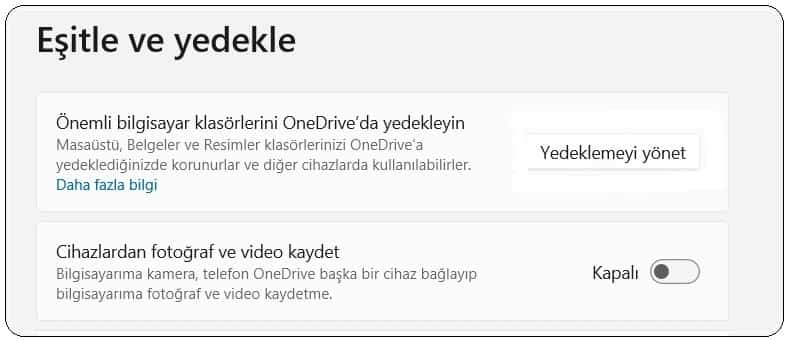OneDrive istemediğiniz klasörleri senkronize ediyorsa, OneDrive senkronizasyonunu sadece birkaç adımda durdurabilirsiniz.
OneDrive, kullanıcıların dosyalarına birden fazla cihazdan istedikleri zaman, istedikleri yerden erişmelerini ve paylaşmalarını sağlayan bulut tabanlı bir depolama hizmetidir. Kullanıcılar, Microsoft OneDrive kullanarak dosyalarını kendi hesaplarıyla veya diğer hesaplarıyla kolayca senkronize edebilir ve paylaşabilirler.
OneDrive istemediğiniz klasörleri senkronize ediyorsa, bunu birkaç adımda durdurabilirsiniz.
Klasörün OneDrive Senkronizasyonu Nasıl Kapatılır?
OneDrive’da bir klasörün senkronizasyonunu durdurmak için;
- 1. Adım: Görev çubuğundaki arama çubuğunda OneDrive’ı arayın ve açın.
- 2. Adım: “OneDrive” sekmesine tıklayın ve ardından ayarları açın.
- 3. Adım: “Senkronizasyon ve yedekleme” sekmesine gidin.
- 4. Adım: “Yedeklemeyi yönet”e tıklayın.
- 5. Adım: Senkronize etmek istemediğiniz klasörleri kapatın.
- 6. Adım: İstendiğinde “Yedeklemeyi Durdur”a tıklayın.
Bu yöntem, OneDrive’ın otomatik olarak yedeklediği yaygın klasörler için en uygun yöntemdir. Her şeyi yerel olarak tutar, ancak ileride bulut depolama alanından kaldırır.
Dosya Gezgini’nden OneDrive Klasör Senkronizasyonunu Durdurma
Dosya Gezgini’nde OneDrive’a manuel olarak bir klasör eklediyseniz, OneDrive senkronizasyonunu durdurmak için;
- 1. Adım: OneDrive’ı açın.
- 2. Adım: OneDrive’da senkronizasyonunu durdurmak istediğiniz klasörü bulun.
- 3. Adım: Klasörü OneDrive’ın dışına taşıyın.
Bunu iki şekilde yapabilirsiniz:
- Klasörü yeni konuma manuel olarak sürükleyin, bu şekilde kopyalanır. Ardından geri dönüp orijinalini OneDrive’dan silin.
- 2. Klasörü seçin ve “Kes”e tıklayın. Bu, klasörü kopyalayacak ve aynı anda konumdan silecektir. Ardından yeni konumda “Yapıştır”a tıklayabilirsiniz.
Bu yöntem, OneDrive’a manuel olarak yerleştirdiğiniz klasörler için idealdir. Başka bir yere taşımak, klasörleri yerel tutar ve senkronizasyonu anında durdurur.
OneDrive Bağlantısını Tamamen Kaldırma
OneDrive’daki tüm dosya ve klasörlerin senkronizasyonunu durdurmak istiyorsanız;
- 1. Adım: OneDrive’ı açın ve ardından Ayarlar’ı açın.
- 2. Adım: “Hesap” sekmesini açın.
- 3. Adım: “Bu bilgisayarın bağlantısını kaldır”a tıklayın.
- 4. Adım: İstendiğinde “Hesap bağlantısını kaldır”a tıklayın.
Bu, OneDrive senkronizasyonunu durdurmak için tamamen bağlantıyı kesmenizi sağlar. Bunu yalnızca senkronizasyonu tamamen bitirdiğinizde veya başka bir bulut hizmetine geçtiğinizde kullanın.
Başlangıçta OneDrive’ı Devre Dışı Bırakma
Bilgisayarınızı başlattığınızda OneDrive’ın hiç başlamasını istemiyorsanız şu adımları izleyin:
- 1. Adım: Görev çubuğuna sağ tıklayın ve ardından Görev Yöneticisi’ni açın.
- 2. Adım: “Başlangıç” sekmesini açın ve OneDrive’ı bulun.
- 3. Adım: Sağ tıklayın ve “Devre Dışı Bırak”ı seçin.
Bu, OneDrive’ın otomatik olarak başlamasını engeller. Senkronizasyonunu durdurmaz, ancak OneDrive’ı düzenli olarak kullanmıyorsanız arka planda çalışmasını engeller.
Sık Sorulan Sorular
OneDrive’ın belirli dosyaları senkronize etmesi engellenebilir mi?
Evet. OneDrive’ın belirli dosyaları senkronize etmesini engellemek mümkündür. Bunun için Hesap sekmesine gidip senkronize etmek istemediğiniz klasörlerin işaretini kaldırmanız gerekir.
OneDrive’ı kaldırdıktan sonra hangi depolama sistemi onun yerini alabilir?
OneDrive’a benzer klasörleri, dosyaları ve uygulamaları yedekleyebilen bir çok servis mevcut.